
كۆك چىش بىلەن ئىشلەۋاتقاندا, توختىماي ھەر خىل ھۆججەتلەرنى چۈشۈرۈش ئېھتىياجى ئۈزلۈكسىز. ئۇ مۇزىكا, رەسىم ۋە باشقىلار بولالايدۇ. يۈكلەش ئوبيېكتى تەس ئەمەس, ئۇ ھەر قانداق ئاندىرويىد ئۈسكۈنىسىدىكىگە ئوخشاش ئوخشاش ئۇسۇلدا قىلىنىدۇ. ئەمما بۇ ھۆججەتلەرنى تاپماقچى بولغاندا, ئىشلەتكۈچىلەر بەزى قىيىنچىلىقلارغا دۇچ كېلىدۇ.
بۇ توغرىدا بۇ توغرىلىق ئۇچۇرلار ناھايىتى ئاز, شۇڭا كۆكرەك ھۆججەتلىرىنى ئىزدەيسۇن.
ھۆججەتلەر كۆك رەڭدە ساقلىنىدۇ
مەن ئىلگىرى مۇزىكا ھۆججىتىنى كۆرۈش ئۈچۈن, مەن كۆرۈنەرلىك جەرياننى نامايان قىلىش ئۈچۈن. ئالاھىدە پروگراممىلارنى ياردىمىسىز, ئۇنى كومپيۇتېر ۋە تەقلىدلىگۈچىدە كۆرسىتىش مۇمكىن ئەمەس. شۇڭا, كېيىن, ھۆججەت باشقۇرغۇچىنى چۈشۈرۈڭ. قانداق پەرقى يوق. مەن ئەڭ قۇلايلىق ۋە ئاممىباب ياردەمچىلەرنى ئىشلىتىمەن.
Bo to be b. «ئويۇن بازىرى» . ئىزدەشكە كىرىمىز "Es" لازىملىق ھۆججەتنى تېپىڭ, چۈشۈرۈش ۋە ئېچىش.
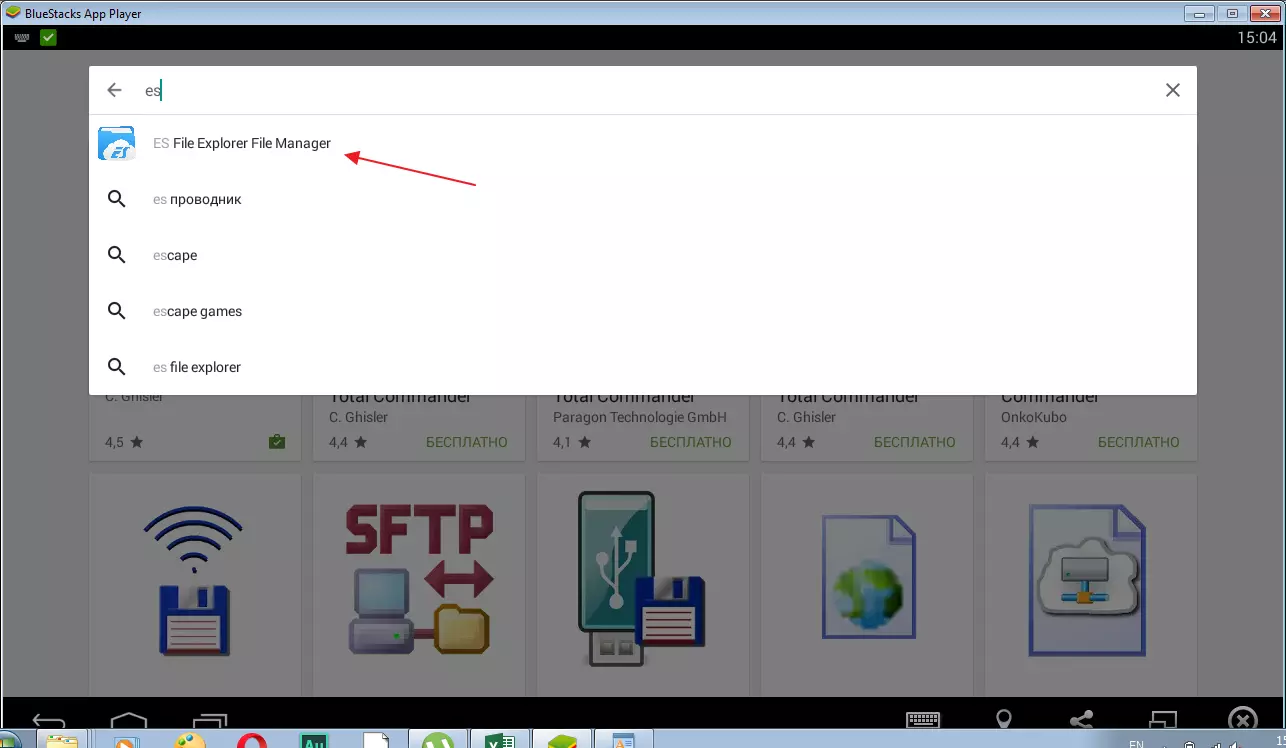
بۆلەككە بېرىڭ «ئىچكى ساقلاش» . ھازىر چۈشۈرۈلگەن ھۆججەتنى تېپىشىڭىز كېرەك. بۇ ھۆججەت قىسقۇچتا بولۇشى مۇمكىن "چۈشۈرۈش" . ئەگەر يوق بولسا, قىسقۇچنى تەكشۈرۈڭ «مۇزىكا» ۋە "رەسىملەر" ھۆججەتنىڭ تۈرىگە ئاساسەن. تېپىلغان ھۆججەتنى كۆچۈرۈلۈشى كېرەك. بۇنى تاللاشتا بۇنى قىلىش «كۆرۈش-كىچىك تەپسىلىي».
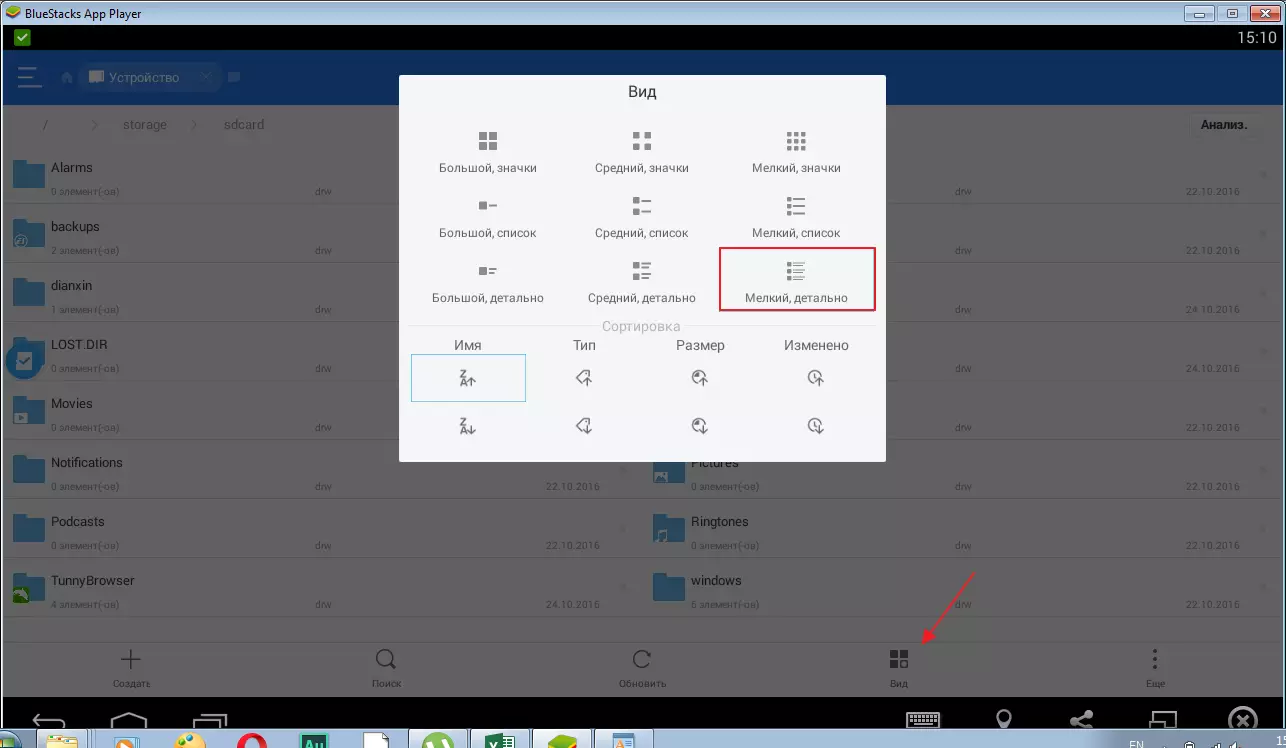
ھازىر بىزنىڭ ھۆججىتىمىزنى تەبرىكلەڭ ۋە چېكىڭ «كۆچۈرۈش».
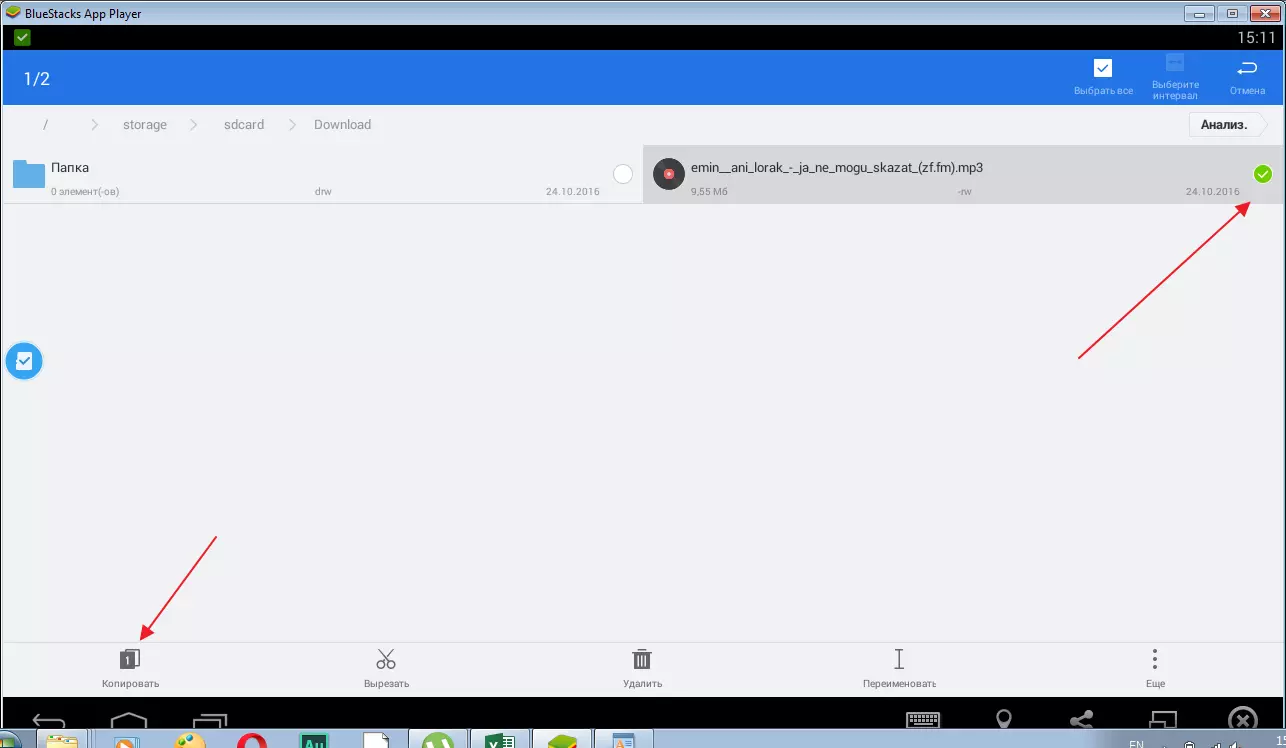
ئالاھىدە سىنبەلگە بىلەن بىر قەدەم قايتۇرۇڭ. ھۆججەت قىسقۇچقا بېرىڭ «Windows ھۆججەتلىرى».
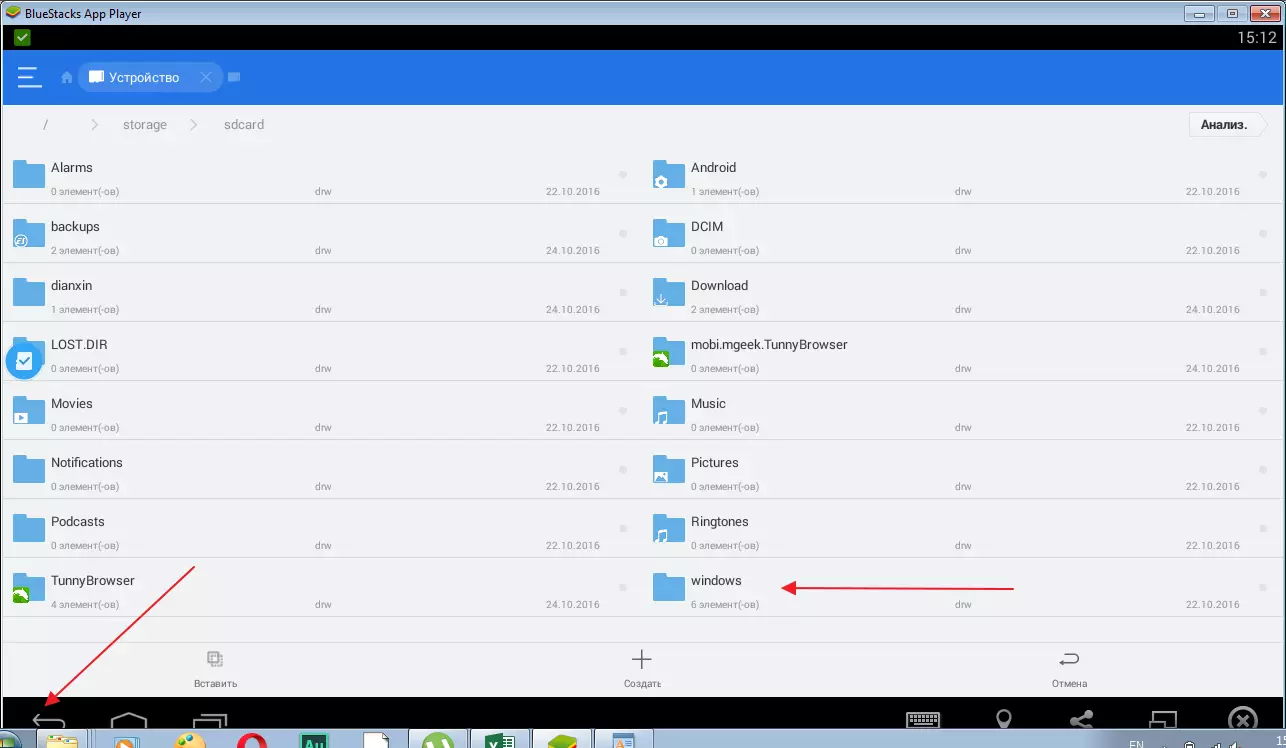
ھەقسىز يەرنى چېكىڭ ۋە چېكىڭ "قىستۇرۇش".
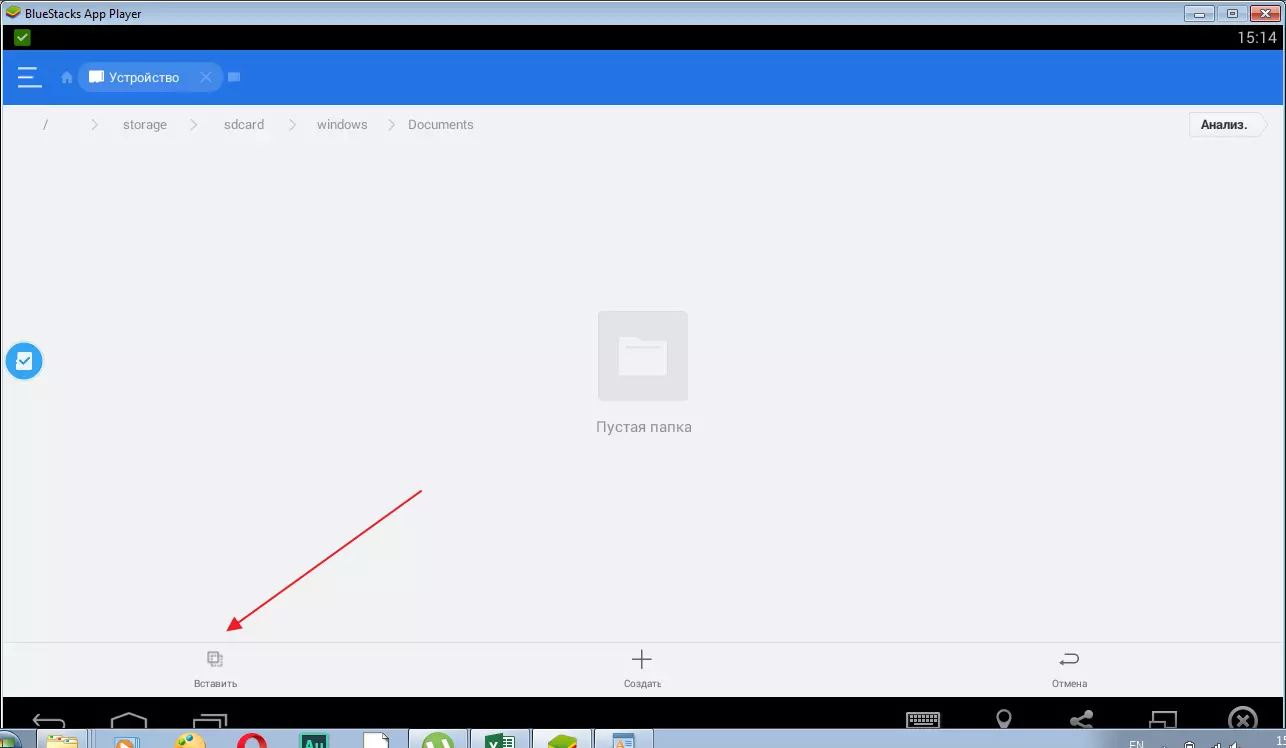
ھەممىسى تەييار. ھازىر بىز كومپيۇتېرىڭىزدىكى ئۆلچەملىك ھۆججەت قىسقۇچ ھۆججەتلىرىگە كىرەلەيمىز ۋە ئۇ يەردە ھۆججەتلىرىڭىزنى تېپىمىز.
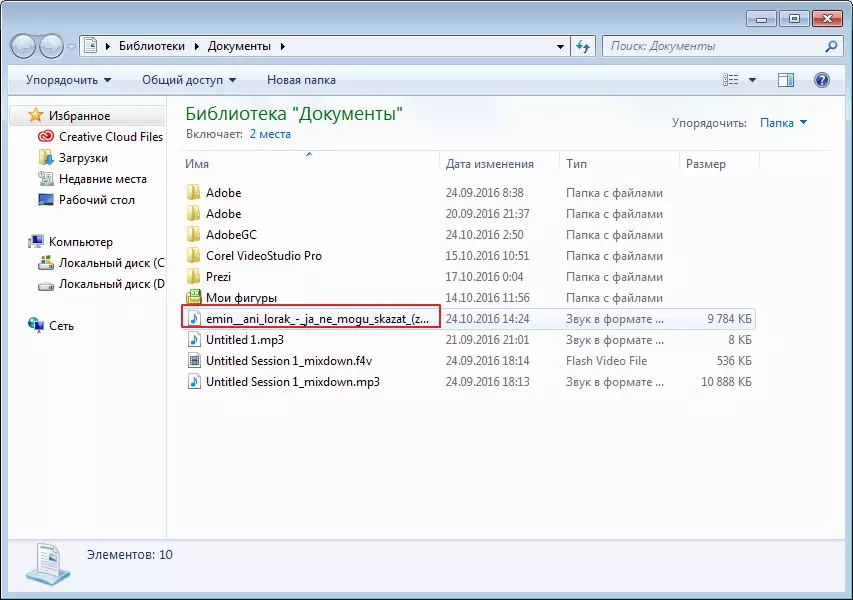
بۇ كۆك رەڭلىك پروگرامما ھۆججىتىڭىزنى قانچىلىك ئاسان تاپالايسىز.
